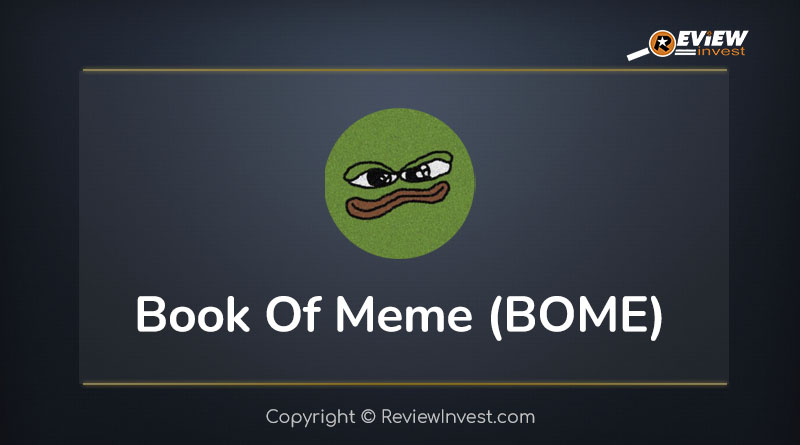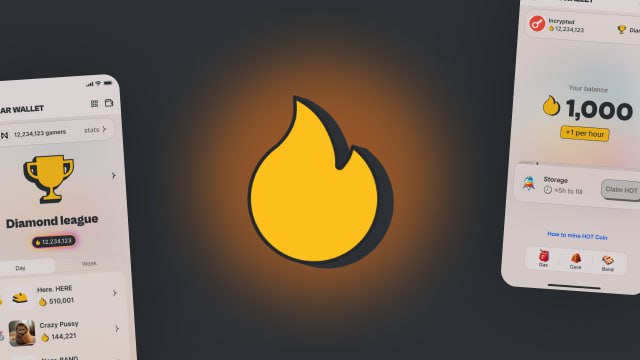Thời gian vừa qua anh em thấy sự bùng nổ của hệ sinh thái Aptos trên thị trường Cryptocurrency. Để tham gia vào mua bán, lưu trữ các token và NFT, anh em cần phải có cho mình một địa chỉ ví. Giữa rất nhiều ví có mặt trên hệ sinh thái, có ví Petra Wallet là một lựa chọn rất tốt cho anh em sử dụng. Hãy đọc qua bài viết này để biết cách cài đặt và sử dụng ví Petra Wallet nhé.
Petra Aptos Wallet là gì?
Petra Wallet là một ví điện tử trên hệ sinh thái Aptos, được chính chủ Aptos Labs xây dựng. Petra là một tiện ích mở rộng miễn phí trên trình duyệt cho phép người dùng lưu trữ coin và tokens, thu thập các NFT và tương tác với hệ sinh thái của Aptos.
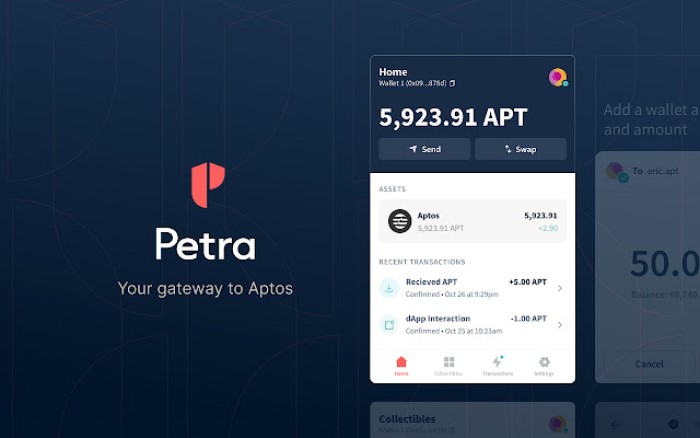
Tuy được phát triển bởi đội ngũ của Aptos Labs mà không phải của một đội ngũ chuyên làm về ứng dụng ví, nhưng Petra Wallet được xây dựng rất tốt. Hiện tại, theo đánh giá của mình thì ví này có nhiều tiện ích phục vụ cho người dùng nhất. Anh em có thể so sánh và thấy sự vượt trội của Petra so với các ví khác trên Aptos Ecosystem.
Hướng dẫn cài đặt Petra Wallet
Bước 1: Vào trang petra.app, sau đó nhấn nút Download để vào trang tải tiện ích mở rộng Petra Wallet
Bước 2: Nhấn vào nút Add to Chrome để cài đặt Petra Aptos Wallet lên trình duyệt
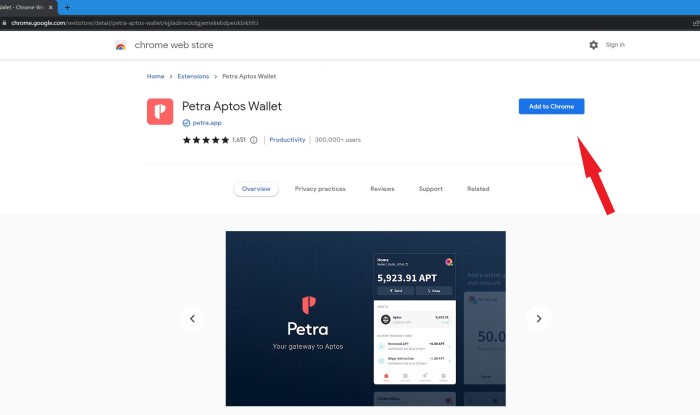
Bước 3: Sau khi tải xong, để tiện sử dụng, bạn hãy pin tiện ích mở rộng lên thanh công cụ. Nhấn vào biểu tượng Extensions sau đó nhấn chọn biểu tượng ghim để pin Petra Wallet.
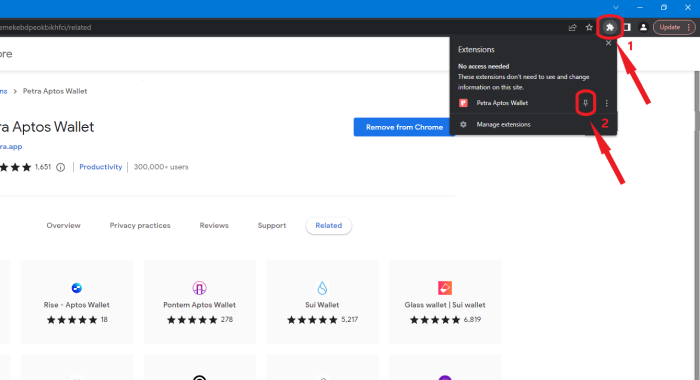
Vậy là bạn đã hoàn thành xong việc tải ví Petra Wallet về trình duyệt của bạn. Hãy đọc tiếp để biết cách tạo ví, thêm ví và sử dụng ví Petra nhé.
Hướng dẫn sử dụng Ví Petra
Cách tạo ví mới trên Petra Wallet
Bước 1: Ở lần đầu sử dụng, khi bạn nhấn vào biểu tượng của Petra Wallet, ứng dụng ví sẽ đưa anh em đến trang để tạo ví mới hoặc import ví đã có của bạn. Để tạo ví mới, anh em nhấn vào nút Create New Wallet.
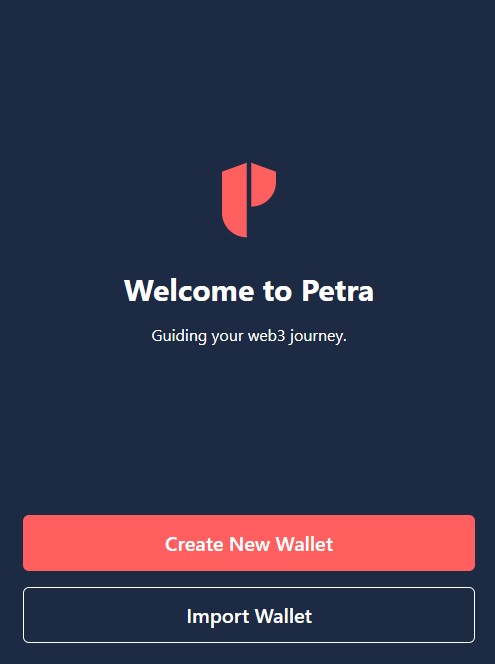
Bước 2: Anh em nhập mật khẩu mở khóa, tích vào dòng “I agree to the Terms of Service” và nhấn Continue
Bước 3 (quan trọng): Anh em nhấn vào ô Click to reveal phrase. Lúc này Petra Wallet sẽ đưa ra cho anh em 12 ký tự bí mật. Lưu ý: Đây là 12 ký tự bí mật hay còn gọi là 12 seed phrase, là chìa khóa vạn năng để truy cập vào ví của bạn, bất kể ai có được 12 ký tự này có thể toàn quyền quyết định với ví của bạn. Vì thế, hãy lấy giấy bút ghi lại hoặc lưu 12 ký tự này vào một nơi bí mật mà chỉ một mình bạn biết để bảo vệ tài sản của bạn.
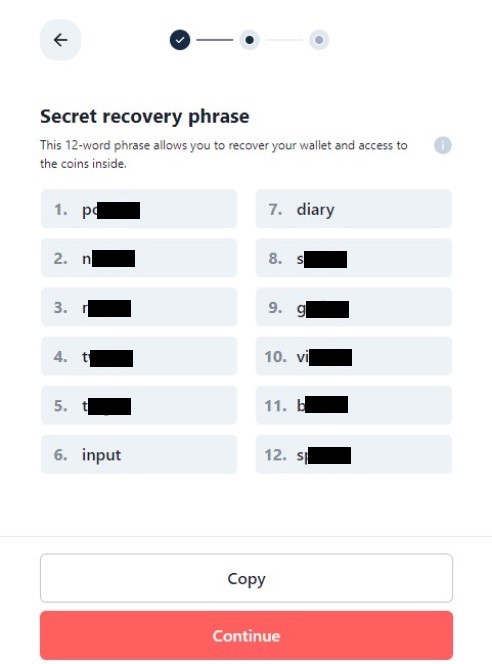
Bước 4: Sau khi bạn đã lưu 12 ký tự bí mật, hãy nhấn Continue để qua bước tiếp theo. Nhập lại các ký tự bí mật mà Petra Wallet yêu cầu để xác nhận đúng ví. Sau đó nhấn Continue và nhấn Done để hoàn thành tạo ví mới trên ví Petra.
Cách Import ví lên Petra Wallet
Bước 1: Ở lần đầu sử dụng, khi nhấn vào biểu tượng của Petra Wallet, ứng dụng ví sẽ đưa anh em đến trang để tạo ví mới hoặc import ví đã có của bạn. Để Import ví đã có sẵn, anh em nhấn vào Import Wallet, sau đó chọn Import private key.
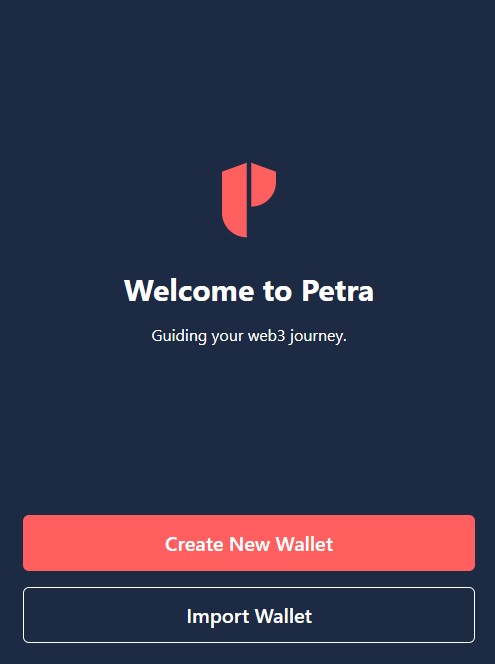
Hoặc nếu như anh em muốn import thêm ví khác vào trong ví hiện tại thì nhấn mở biểu tượng Petra Wallet, nhấn vào Settings, tiếp tục chọn Switch account, và nhấn vào nút Add Account, cuối cùng chọn vào Import private key.
Bước 2: Nhập private key của ví trên hệ Aptos của anh em vào trong mục Enter private key here. Sau đó nhấn nút Import.
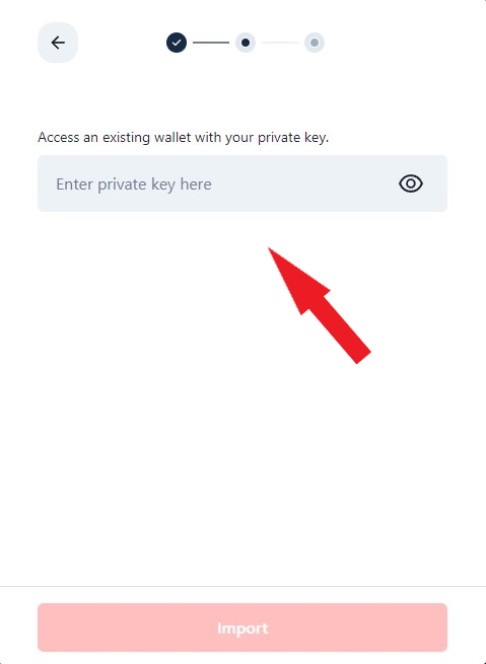
Bước 3: Cuối cùng, hãy nhập mật khẩu mở khóa ví và hoàn thành việc import ví của anh em vào.
Những tính năng của Petra Wallet
Những tính năng chính trên ví Petra:
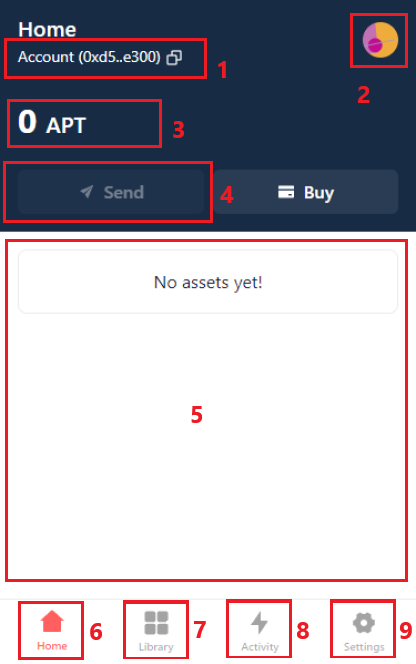
- Số 1: Địa chỉ ví của anh em, nhấn vào để copy địa chỉ ví.
- Số 2: Danh sách những địa chỉ ví của anh em, nhấn vào để có thể chuyển sang ví khác.
- Số 3: Là số dư APT token (token của mạng chính Aptos)
- Số 4: Nút Send để anh em chuyển APT token sang nơi khác (nút sẽ sáng lên khi anh em có APT trong tài khoản)
- Số 5: Nơi hiện tất cả các tài sản là token khác trên mạng Aptos mà có trong ví của anh em.
- Số 6: Nút màn hình Home, là màn hình mà anh em đang nhìn thấy trên hình
- Số 7: Nút cửa sổ Library, nơi hiển thị các NFTs có trong ví của anh em.
- Số 8: Nút cửa sổ Activity, nơi hiển thị danh sách những hoạt động vừa thực hiện trên ví của anh em.
- Số 9: Nút cửa sổ Settings, nơi để anh em tinh chỉnh cho ví của mình. Nếu muốn chuyển sang mạng testnet hoặc devnet thì anh em vào Settings, vào phần Networks, và chọn mạng mà anh em muốn chuyển qua nhé.
Lời kết
Trên là bài hướng dẫn của mình giúp cho anh em có thể cài đặt và nắm bắt được cơ bản cách sử dụng ví Petra Aptos Wallet trên hệ sinh thái Aptos. Nếu như anh em có thắc mắc gì, hãy để lại ở phần bình luận. Review Invest sẽ giải đáp cho tất cả anh em. Chúc anh em kiếm được lợi nhuận lớn từ hệ sinh thái mới và đầy tiềm năng này.